Tämän tietokoneen korjaaminen ei täytä vähimmäisvaatimuksia
Miscellanea / / August 04, 2021
Mainokset
Virheilmoitus "Tämä tietokone ei täytä vähimmäisvaatimuksia" on häirinnyt nykyään paljon Windows 10 -käyttäjiä. Se tapahtuu yleensä asennettaessa tai päivitettäessä Intel Graphic Driver -ajurin uudempaa versiota tai jopa ulkoisen näytönohjaimen läsnäolon vuoksi, joka toisinaan poistaa integroidun GPU: n käytöstä.
Sivun sisältö
-
1 Kuinka korjata, jos tietokone ei täytä vähimmäisvaatimuksia?
- 1.1 Korjaus 1: Tarkista uusimmat Windows-päivitykset:
- 1.2 Korjaus 2: Päivitä näytönohjain Laitehallinnasta:
- 1.3 Korjaus 3: Asenna Intel Graphic -ohjain manuaalisesti:
- 1.4 Korjaus 4: Päivitä ohjaimet luotettavalla kolmannen osapuolen ohjelmistolla:
Kuinka korjata, jos tietokone ei täytä vähimmäisvaatimuksia?
Vaikka mainittu virhe ei aiheuta vakavaa haittaa järjestelmällesi, se tietysti häiritsee sinua liittyvän ohjelman käytössä. Siihen asti, kunnes ongelma on ratkaistu, se pidättyy päivittämästä tai asentamasta ohjainta Intel GPU: lle. Siksi päästäksesi eroon nopeasti, kokeile alla olevassa luettelossa selitettyjä vikoja.
Korjaus 1: Tarkista uusimmat Windows-päivitykset:
Kun saat jatkuvasti virheen "tämä tietokone ei täytä vähimmäisvaatimuksia", kun suoritat ohjelmaa tai asennat ohjelmistoa, yritä tarkistaa uusimmat tai odottavat Windows-päivitykset.
- Siirry ensin työpöydän hakupalkkiin ja kirjoita asetuksetja avaa asiaankuuluva hakutulos.
- Siirry nyt kohtaan Päivitys ja suojaus.
- Siirry seuraavalla sivulla vasemmalle ruudulle ja napsauta sitten Windows päivitys.

- Napsauta nyt Tarkista päivitykset ja anna järjestelmän selvittää, onko niitä käytettävissä. Kun se löytää, se asentaa kaikki saatavilla olevat päivitykset järjestelmään.
- Kun olet valmis, Käynnistä tietokone uudelleen ja tarkista onko ongelma ratkaistu.
Korjaus 2: Päivitä näytönohjain Laitehallinnasta:
Kuten useille käyttäjille, näytönohjaimen päivittäminen Laitehallinnasta on auttanut heitä pääsemään eroon virheestä "tämä tietokone ei täytä vähimmäisvaatimuksia". Sen tekemisestä
Mainokset
- Avaa ensin Suorita kehote painamalla Windows + R samanaikaisesti.
- Nyt Suorita kehote, kirjoitadevmgmt.msc ” tyhjässä valintaikkunassa ja napsauta sitten OK. Se avaa Laitehallinta ikkuna sinulle.
- Etsi ja laajenna seuraavasta ikkunasta Näytön sovittimet, napsauta hiiren kakkospainikkeella Intel HD Graphics ja napsauta sitten Päivitä ohjain alivalikosta.
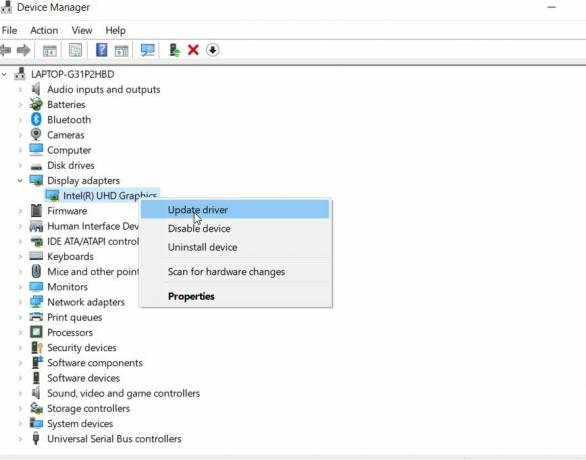
- Napsauta sen jälkeen vaihtoehtoa Etsi päivitettyä ohjainta automaattisesti. Nyt järjestelmäsi etsii ohjaimen uusimman version ja asentaa sen sitten.
- Kun se on valmis, Käynnistä tietokone uudelleen ja tarkista, onko mainittu ongelma ratkaistu vai ei.
Korjaus 3: Asenna Intel Graphic -ohjain manuaalisesti:
Intel Graphic Driver -ajurin asentaminen manuaalisesti on ratkaissut virheen "tämä tietokone ei täytä vähimmäisvaatimuksia" virheen monille kärsineille käyttäjille. Siksi suosittelemme kokeilemaan sitä kerran. Sen tekemisestä
- Avaa ensin Suorita kehote painamalla Windows + R yhteensä.
- Nyt Suorita kehote, kirjoitadevmgmt.msc ” tyhjässä valintaikkunassa ja napsauta sitten OK. Se avaa Laitehallinta-ikkunan sinulle.
- Napsauta nyt Laitehallinta-ikkunassa Toiminta ja valitse sitten vaihtoehto Lisää vanha laitteisto.
- Napsauta sen jälkeen Seuraava.
- Napsauta sitten vaihtoehtoa Asenna laitteisto, jonka valitsen manuaalisesti luettelosta (Lisäasetukset).
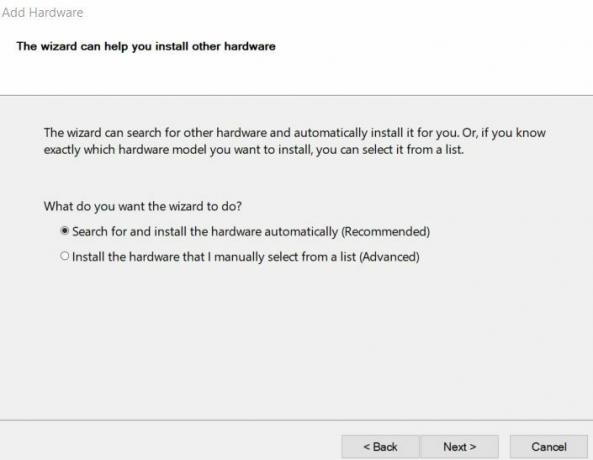
- Selaa nyt alaspäin ja etsi ja valitse Näytön sovittimet ja napsauta sitten Seuraava.
- Napsauta alla olevaa valmistajaa Intel Corporation.
- Jos olet perehtynyt Intel HD Graphics -mallisi malliin ja versioon, siirry sitten oikeaan ruutuun ja napsauta vaihtoehtoa valitse malli. Se jatkaa oikeiden ja vaadittujen ohjainten asentamista näytönohjaimelle muutamassa sekunnissa.
- Kuitenkin, jos et ole perehtynyt Intel HD -näytönohjain malli ja versio, napsauta Kiintolevy välilehti.
- Avaa nyt sijainti, johon olet tallentanut Intel Graphics -ohjain.
- Valitse tässä juuriasennuskansiossa autorun.inf ja napsauta sitten Avata. Se asentaa nyt Intel Graphic -ohjain aiheuttamatta virheitä.
- Valitse nyt Intel HD -näytönohjainkortti ja napsauta sitten Seuraava. (Pyydettäessä). Jos kuitenkin et tunne Intel Graphics -mallia, siirry vaihtoehtoon Intel HD -näytönohjain ja napsauta sitten Seuraava.
- Kun ohjain on asennettu, Käynnistä tietokone uudelleen asennuksen loppuun saamiseksi.
- Tämän jälkeen tarkista onko ongelma ratkaistu.
Korjaus 4: Päivitä ohjaimet luotettavalla kolmannen osapuolen ohjelmistolla:
Jos et halua korjata grafiikkaohjainta manuaalisesti, voit tehdä sen myös käyttämällä luotettua kolmannen osapuolen ohjelmistoa. Se etsii järjestelmäsi vaatimusten varalta ja lataa ja asentaa sitten kaikki puuttuvat, rikkoutuneet tai vanhentuneet ohjaimet järjestelmän pitämiseksi ajan tasalla.
Virhe "Tämä tietokone ei täytä vähimmäisvaatimuksia" voi johtua monista syistä, mukaan lukien yhteensopimaton ohjain tai käyttöjärjestelmä, integroidun Intel-näytönohjaimen puuttuminen tai jopa emolevy, joka poistaa integroidun grafiikkapiirisarja. On kuitenkin olemassa tapa ratkaista nämä laukaisimet.
Yllä olevassa artikkelissa olemme yrittäneet sisällyttää tarpeeksi luotettavia korjauksia päästä eroon mainitusta virheestä. Toivomme, että löydät kaikki tässä mainitut tiedot hyödyllisinä ja merkityksellisinä. Jos sinulla on kysyttävää tai palautetta, kirjoita kommentti alla olevaan kommenttikenttään.
Mainokset Elephone ilmoitti vihdoin seuraavan sukupolven älypuhelinsarjan nimeltä Elephone PX -sarja, joka koostuu kahdesta muunnelmasta,…
Mainokset Internetissä surffatessasi saatat kohdata minkä tahansa näistä virheilmoituksista - 400 Bad Request,…
Mainokset Microsoftin projektinhallintaohjelmisto on melko yleistä niiden joukossa, joiden on hoidettava suurin osa projekteista…

![Helppo tapa juoda Multilaser M9 3G Magiskin avulla [TWRP: tä ei tarvita]](/f/0a5047f4a4df3bf9072b40e0761335fb.jpg?width=288&height=384)

